打印机驱动怎么安装(如何在电脑上安装打印机)
#挑战30天在头条写日记#
在电脑上安装打印机的过程可能会略有不同,具体取决于您使用的特定打印机和操作系统。

但通常,您可以按照以下步骤操作:
1. 打开打印机并确保它已通过 USB 电缆或 Wi-Fi 连接到电脑。
2. 转到PC的“开始”菜单,然后单击“设置”。

3. 点击“设备”。
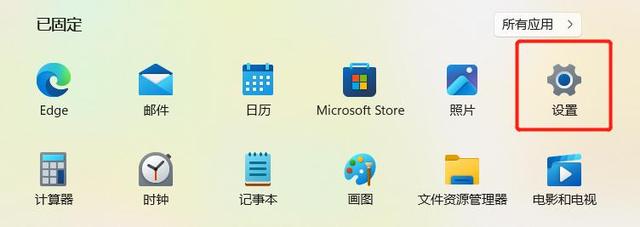
4. 单击“打印机和扫描仪”。

5. 单击“添加打印机或扫描仪”。
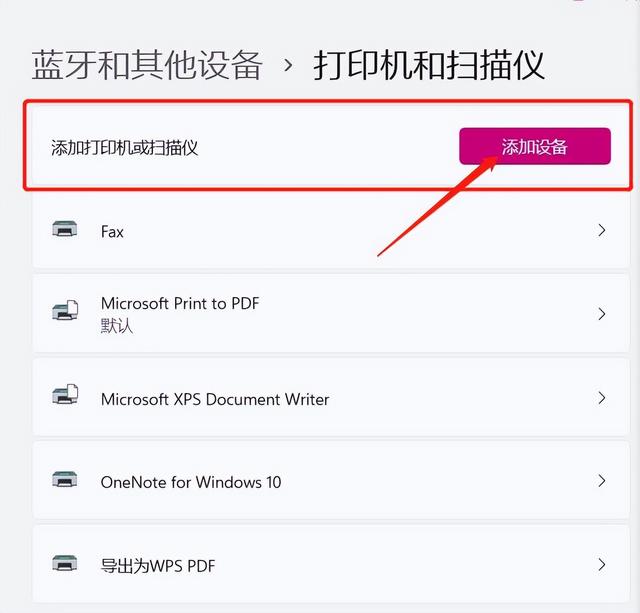
6. Windows 将自动搜索任何连接的打印机。如果找不到您的打印机,请点按“我想要的打印机未列出”。

7. 从可用打印机列表中选择您的打印机,或输入其名称或 IP 地址。

8. 点击“下一步”。
9. Windows 将为您的打印机安装必要的驱动程序。这可能需要几分钟时间。
10. 安装完成后,单击“完成”。
您的打印机现已安装,应显示在可用打印机和扫描仪列表中。
要将新打印机设置为默认打印机,请在可用打印机和扫描仪列表中单击它,然后选择“设置为默认值”。

就是这样!您的打印机现在应该可以与您的电脑一起使用。
#电脑##打印机#
,免责声明:本文仅代表文章作者的个人观点,与本站无关。其原创性、真实性以及文中陈述文字和内容未经本站证实,对本文以及其中全部或者部分内容文字的真实性、完整性和原创性本站不作任何保证或承诺,请读者仅作参考,并自行核实相关内容。文章投诉邮箱:anhduc.ph@yahoo.com






